Kuinka väärentää sijaintisi Life360:ssä (iPhone ja Android)
Sijaintisi jakaminen useiden sovellusten kanssa on typerää, ärsyttävää ja myös pelottavaa. Lähes kaikki sovellukset pyytävät nykyään Location Accessia(Location Access) , vaikka niillä sovelluksilla ei olisikaan mitään tekemistä sijainnin kanssa! Tämä hämmentää sinut, ja ymmärrämme sen. Mutta jotkut sovellukset on tarkoitettu vain sijainnin seurantaan, myös sinun omaksi eduksesi. Puhumme täällä Life360 :stä . Tämä sovellus auttaa sinua luomaan ryhmän ihmisiä ja jakamaan toistensa sijainnin. Voit myös keskustella ihmisten kanssa sovelluksen sisällä. Tämän sovelluksen motiivi on pyyhkiä pois rakkaittesi olinpaikasta johtuvat huolet.
Voit kutsua ihmisiä asentamaan tämän sovelluksen ja liittymään ryhmään. Nyt jokainen ryhmäsi jäsen voi nähdä jokaisen toisen jäsenen reaaliaikaisen sijainnin. (Now, each member of your group can see the real-time location of every other member.)Jos olet vanhempi ja haluat tietää lastesi olinpaikan, sinun tarvitsee vain muodostaa ryhmä heidän kanssaan Life360- sovelluksessa. Nyt voit nähdä lasten sijainnin 24×7. Ja huomioi! Heillä on myös pääsy sijaintiisi. Voit myös asettaa tiettyjä saapumis- ja lähtöhälytyksiä tiettyihin paikkoihin, mikä tekee siitä mahtavamman.
Tämä sovellus voidaan asentaa iPhoneen ja Android 6.0+ . Se ei vieläkään ole saatavilla käyttäjille, jotka käyttävät Android -versiota 6 tai sitä vanhempia. Tämän sovelluksen mukana tulee ilmainen ja maksullinen versiosuunnitelma. Maksullisessa versiossa se tarjoaa sinulle erilaisia suunnitelmia budjettisi mukaan.

Mikä on Life360? Ja mikä idea sen takana on?(What is Life360? And what is the idea behind it?)
Life360 on sijainninjakosovellus, jossa käyttäjät ryhmästä ja voivat käyttää toistensa sijaintia milloin tahansa. Ryhmän voi muodostaa perheenjäsenet, projektiryhmän jäsenet tai kuka tahansa. Tämän sovelluksen avulla ryhmän jäsenet voivat myös keskustella keskenään.
Tämän sovelluksen idea on fantastinen. Alun perin perheenjäsenille kehitetty Life360 vaatii jokaisen jäsenen asentamaan sovelluksen ja liittymään ryhmään. Nyt heillä voi olla jokaisen ryhmän jäsenen reaaliaikaiset sijaintitiedot. Tämä sovellus tarjoaa myös ajoturvatyökalun(Driving) , koska se voi varoittaa ryhmän jäseniä ylinopeudesta, ylikiihtyvyydestä ja välittömästä jarrujen vinkumisesta. Se voi välittömästi havaita auto-onnettomuuden ja lähettää kaikille ryhmän jäsenille ilmoituksen, jossa on sijainti, että tietty ryhmän henkilö on kohdannut onnettomuuden.
Life360 on yksi luotettavimmista ja eniten käytetyistä sijainninseurantasovelluksista. Ryhmän jäsenten sijaintitietojen avulla tämä sovellus antaa käyttäjilleen mielenrauhan. Tämä sovellus mahdollistaa myös sijaintihistorian sekä reaaliaikaisen sijainnin! Ethän olisi huolissasi läheistesi sijainnista, jos kaikki käytätte tätä sovellusta, vai mitä?
The Curse among Godsends. Privacy violations!
Mutta kaiken tämän soveltuvuuden ja hyödyllisten ominaisuuksien ansiosta siitä voi joskus tulla päänsärky sinulle. Me ymmärrämme sen täysin! Kaikesta enemmän kuin tarpeeksi tulee kirous, ei väliä kuinka hyvä se on. Reaaliaikaisen sijainnin käytön ansiosta tämä sovellus voi kaapata pois haluamasi yksityisyyden. Sen on täytynyt häiritä sinua 24 × 7 -loukkauksena laillista yksityisyyttäsi kohtaan.
Vanhempana tai teini-ikäisenä meillä kaikilla on oikeutemme yksityisyyteen, emmekä halua, että sitä viedään meiltä. Et halua puolisollasi, sulhasellasi, lapsillasi tai vanhemmillasi olevan sijaintiasi koko ajan! Entä jos kohtaat perheväkivallan tai jos haluat livahtaa ulos ja nauttia ystäviesi tai joukkuetovereidesi kanssa? Se voi olla mitä tahansa. Sinulla on oikeutesi suojata yksityisyyttäsi.
Onko siis olemassa tapa suojata yksityisyyttäsi ilman, että sinun tarvitsee päästä eroon tästä Life360- sovelluksesta? Kyllä on. Tässä artikkelissa kerromme sinulle, kuinka voit väärentää sijaintisi Life360-sovelluksessa.( how you can fake your location on Life360 app.)
Tekeminen tai sammuttaminen(Faking or Switching it off)
Tietenkin helpoin tapa on kaapata sovelluksen pääsy sijaintiin tai yksinkertaisesti poistaa se. Sitten sinun ei tarvitse olla huolissasi. Mutta jos se olisi mahdollista, et olisi lukenut tätä artikkelia. Useimmissa tapauksissa perheenjäsenesi eivät anna sinun lopettaa, eivätkä he todellakaan haluaisi sinun olevan poissa heidän käsistään!
Myöskään temppuja, kuten lentokonetila(Airplane Mode) , puhelimen sijainnin poistaminen käytöstä , (location off)Life360 - sovelluksen sijainnin jakamisen poistaminen ja sovelluksen poistaminen käytöstä(disabling the app) , eivät toimi sinulle. Koska nämä temput jäädyttää sijaintisi kartalle ja punainen lippu on merkitty! Joten se tulee selväksi ryhmän jäsenille.
Siksi ihmisten täytyy huijata tai väärentää sijaintinsa. Voit muuttaa sijaintiasi ja mennä minne haluat ilman, että perheenjäsenilläsi on siitä mitään käsitystä. Lisäksi ihmisten huijaaminen voi olla aika hauskaa!
Now, we are going to tell you how can fake your location on Lif360 app. You are not going to tell your mom about it, are you? Of course you aren’t! Let’s get on with it.
Polttimen puhelin vaihe(Burner Phone Step)
Se on ilmeisin askel, ja sinun on täytynyt nähdä tämän tulevan. Jos et tiedä, toista puhelintasi kutsutaan polttopuhelimeksi(Burner Phone) . Perheen tai ryhmän jäsenten huijaaminen on suhteellisen helppoa, jos sinulla on kaksi laitetta. Voit suojata yksityisyytesi helposti tällä temppulla.
1. Sinun tarvitsee vain ottaa toinen puhelimesi(second phone) ja asentaa Life360-sovellus(Life360 app) . Mutta odota, älä kirjaudu vielä sisään.
2. Kirjaudu ensin ulos ensisijaisesta puhelimesta ja kirjaudu sitten sisään polttopuhelimesta välittömästi( logout from your primary phone and then log in from your burner phone immediately) .
3. Nyt voit jättää poltinpuhelimen minne(leave that burner phone anywhere) haluat ja voit mennä minne haluatkin. Piirisi jäsenet eivät tiedä siitä mitään. He näkevät vain paikan, jossa olet säilyttänyt poltinpuhelintasi.

Mutta saatat joutua kohtaamaan tämän tempun huonot puolet, koska Life360 antaa perheenjäsenille mahdollisuuden keskustella muiden kanssa. Entä jos joku lähettää sinulle viestin Life360- sovelluksessa, etkä vastaa moneen tuntiin? Tämä johtuu siitä, että poltinpuhelimesi ja et ole samassa paikassa. Tämä voi herättää sinussa epäilyksiä. Poltinpuhelimen säilyttäminen turvallisessa paikassa voi myös olla ongelma.
Tämä temppu voi olla jopa hyödytön, jos sinulla ei ole toista puhelinta. Emme myöskään usko, että puhelimen ostaminen pelkästään tämän idean vuoksi olisi oikea valinta. Joten meillä on muita temppuja, jotka auttavat sinua.
Sijainnin väärentäminen Life360:ssä iOS-laitteella(How to Fake Location on Life360 on iOS device)
Tällaisten huijaustemppujen toteuttaminen on paljon vaikeampaa iOS-laitteessa kuin Androidissa, koska iOS on paljon turvallisempi. iOS kiinnittää paljon huomiota turvallisuuteen, ja se vastustaa kaikkia huijaamiseen liittyviä leikkejä. Mutta voimme silti toteuttaa suunnitelmamme. Katsotaanpa miten:
#1. Get iTools on Mac or PC
Voimme huijata sijaintimme iOS:ssä Jailbreakingin avulla. (Jailbreaking’. )Jailbreaking on menetelmä, jolla iOS-käyttäjät voivat päästä eroon Apple Inc :n tuotteilleen asettamista ohjelmistorajoituksista. Aivan(Just) kuten Android - puhelimen juurruttaminen, jailbreaking antaa sinulle pääsyn iOS-laitteen root-ominaisuuksiin.
Nyt kun sinulla on iPhonesi pääkäyttäjän oikeudet, voit nyt seurata alla olevia ohjeita. Voit suorittaa GPS -huijauksen iToolsilla, mutta muista, että iTools on maksullinen ohjelmisto. Se tarjoaa kuitenkin muutaman päivän kokeilujakson. Tämän lisäksi iTools voidaan asentaa vain Mac- tai Windows-PC :hen . Kun se on asennettu, sinun on liitettävä iPhonesi USB :n kautta käyttääksesi iToolsia. Nyt kun olet suorittanut esivaatimukset, noudata alla olevia ohjeita:
1. Lataa ja asenna ensin iTools(download and install iTools) käyttöjärjestelmällesi.
2. Kun asennus on valmis, avaa iTools Macissa tai PC:ssä ja napsauta Toolboxia.(Toolbox.)

3. Nyt sinun on napsautettava Virtual Location -painiketta(the Virtual Location button) työkalulaatikon paneelissa. Näin voit huijata sijaintisi.

4. Napsauta " Aktiivinen kehittäjätila(Will active Developer mode) " Valitse tila -ikkunassa.

5. Syötä tekstinsyöttöalueelle paikka, jossa haluat näkyvän, ja napsauta nyt Siirry-painiketta(Go button) .

6. Napsauta lopuksi Siirrä tänne(Move here) -painiketta. Avaa Life360 iPhonessasi ja sijaintisi on haluamasi.(Open Life360 on your iPhone and your location is the one you wanted.)
Nyt voit mennä minne haluat ilman, että kukaan saa mitään käsitystä. Mutta tällä temppulla on merkittävä haittapuoli. Koska sinun on liitettävä puhelin tietokoneeseen kaapelilla, et voi ottaa puhelinta mukaasi. Tämä tarkoittaa, että et voi vastata puheluihin ja viesteihin, jotka saattavat herättää sinut epäilyksenä.
#2. Download Dr.Fone app
Jos et halua ostaa iToolsia, voit yksinkertaisesti väärentää sijaintisi Lif360- sovelluksessa Dr.Fone- sovelluksella.
1. Sinun tarvitsee vain ladata ja asentaa Dr.Fone-sovellus(download and install Dr.Fone app) PC- tai Mac-tietokoneellesi.
2. Kun asennus on onnistunut, käynnistä sovellus ja yhdistä puhelimesi tietokoneeseen.

3. Kun Wondershare Dr.Fone -ikkuna avautuu, napsauta Virtual Location.
4. Nyt näytön täytyy näyttää nykyinen sijaintisi. Jos se ei ole, napsauta keskikuvaketta. Napsauta seuraavaksi Teleport.
5. Se pyytää sinua nyt antamaan väärennetyn sijaintisi. Kun annat sijainnin, napsauta Siirry-painiketta(Go button) .

6. Napsauta lopuksi Siirrä tänne(Move here) -painiketta ja sijaintisi muutetaan. Life360 näyttää nyt valesijaintisi iPhonessa nykyisen sijaintisi sijaan.(Life360 will now show your fake location on your iPhone instead of your current location.)
Tämäkin menetelmä edellyttää, että puhelin on liitetty USB :n kautta ; siksi et voi ottaa iPhoneasi enää mukaasi. Sillä on samat haitat kuin iTools-vaihtoehdolla; ainoa ero on, dr. fone on ilmainen, kun joudut maksamaan iToolsista.
Meillä on parempi tapa, mutta tämä saattaa aiheuttaa sinulle investointeja. Näin se on:
#3. Using Gfaker External Device
Gfaker on laite, jonka avulla voit huijata myös sijaintisi, liikkeesi ja reittisi. Voit käsitellä melkein kaikkea iPhonessasi tällä Gfaker- laitteella. Se on helppo ratkaisu iOS-käyttäjille, mutta vaatii jälleen valtavia investointeja. Ei vain Life360 , vaan se voi myös huijata mitä tahansa sovellusta.
- Sinun tarvitsee vain ostaa Gfaker-laite(buy Gfaker device) ja liittää se puhelimeesi USB - portin kautta.
- Onnistuneen asennuksen jälkeen avaa Control location -sovellus(control location app) iPhonessasi ja vedä osoitin haluamaasi paikkaan.
- Sijaintisi päivitetään sekunneissa. Voit jopa päättää siinä näytettävän reitin. Kun liu'utat osoitinta ohjauskartalla, sijaintisi muuttuu jatkuvasti vastauksena.
- Tällä tavalla voit helposti huijata perheenjäseniäsi simuloimalla sijaintiasi manuaalisesti.
Tämän tempun ainoa haittapuoli on investointi. Sinun on ostettava Gfaker- laite ja jos teet, varo! Et halua perheenjäsenesi tietävän siitä.
Sijainnin väärentäminen iOS:ssä ei ole yhtä helppoa ja mahdollista kuin Androidissa(Android) , mutta yllä olevat menetelmät osoittautuvat joka tapauksessa hyviksi.
Sijainnin väärentäminen Life360:ssä (How to Fake Location on Life360 on)Androidissa( Android)
Sijainnin huijaaminen Android - puhelimissa on paljon helpompaa kuin iOS:ssä. Mennään jo ensimmäiseen askeleeseen:
Ensinnäkin sinun on otettava kehittäjäasetukset käyttöön(turn on the developer options) . Voit tehdä sen noudattamalla alla olevia ohjeita -
1. Avaa Asetukset(Settings) Android- puhelimellasi, vieritä(Android) alas ja hae Tietoja puhelimesta(About phone) .

2. Nyt sinun täytyy napauttaa Tietoja puhelimesta( About phone) . Vieritä sitten alas ja etsi koontinumero(Build Number) .
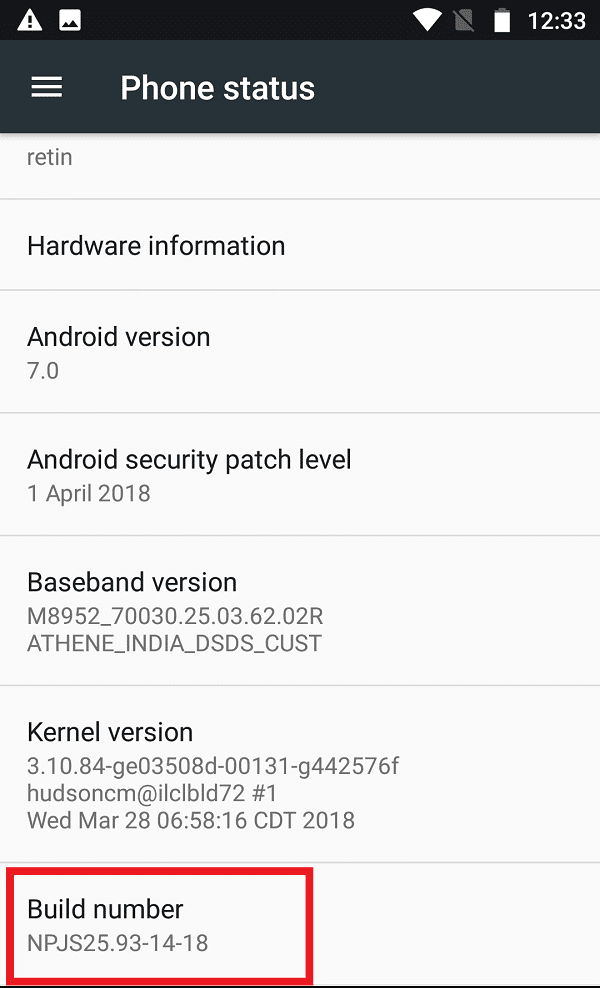
3. Nyt kun olet törmännyt Rakennusnumeroon(Build Number) , napauta sitä 7 kertaa(times) jatkuvasti. Se näyttää viestin, että olet nyt kehittäjä.(You are a developer now.)
#1. Fake your GPS location using Fake GPS location app
1. Sinun täytyy käydä Google Play -kaupassa ja(Google Play store and) etsiä Fake GPS-sijainti(Fake GPS location) . Lataa ja asenna sovellus.

2. Kun olet ladannut sovelluksen, avaa se. Se näyttää avaa sivun, jossa sinua pyydetään avaamaan Asetukset(Settings) . Napauta Avaa asetukset(Open Settings) .

3. Asetussovelluksesi on nyt avattu. Vieritä(Scroll) alas ja siirry uudelleen kohtaan Kehittäjäasetukset(Developer Options again) .

4. Vieritä alas ja napauta Mock location app -vaihtoehtoa(Mock location app option) . Se avaa muutamia vaihtoehtoja, joista voit valita valesijaintisovelluksen. Napauta Fake GPS .

5. Hienoa(Great) , olet melkein valmis. Palaa nyt sovellukseen ja valitse haluamasi sijainti eli paikka, johon väärennetään.( choose the desired location, i.e. the location to fake.)
6. Kun olet päättänyt sijainnin, napauta Toista-painiketta(Play button) näytön oikeassa alakulmassa.

7. Olet valmis! Tämä oli se. Nyt perheenjäsenesi näkevät vain sijainnin, jonka olet kirjoittanut väärennettyyn GPS - sovellukseen. Se oli helppoa, eikö?
Tiedämme kuinka hyödyllinen Life360 voi olla. Mutta kun tarvitset yksityisyyttä, nämä huijaustemput voivat auttaa sinua.
Suositus:(Recommended:)
- Kuinka jakaa näyttö Discordissa?(How to Share Screen on Discord?)
- 7 parasta käänteistä puhelinhakupalvelua(7 Best Reverse Phone Lookup Services)
- Kuinka ladata upotettuja videoita verkkosivustoilta(How To Download Embedded Videos From Websites)
Toivomme, että tämä artikkeli oli hyödyllinen ja pystyit väärentämään sijaintisi Life360-sovelluksessa. (fake your location on Life360 app.) Kerro meille, jos sinulla on jokin muu väärennetty sijainti.
Related posts
Kuinka peilata Android- tai iPhone-näyttö Chromecastiin
Kuinka tarkastella tallennettuja WiFi-salasanoita Windowsissa, macOS:ssä, iOS:ssä ja Androidissa
Kuinka sallia kameran käyttö Snapchatissa
Kuinka tallentaa WhatsApp-video- ja äänipuhelut?
LinkedIn-työpöytäsivuston tarkasteleminen Android-/iOS-laitteellasi
Kuinka muuntaa EXE-tiedosto APK-tiedostoksi toimimaan Androidissa
True Key Password Manager Windows PC:lle, Androidille ja iPhonelle
Kuinka poistaa ICQ-tilisi pysyvästi
Tiedostojen siirtäminen Androidin ja Windowsin välillä ES File Explorerin avulla
Kuinka poistaa Netflix-profiili
Kuinka korjata Twitter-ilmoitukset, jotka eivät toimi (Android ja iOS)
Kuinka asentaa Bliss OS 12 Android 10:llä mihin tahansa tietokoneeseen
DeskDockin avulla voit ohjata Android-puhelinta Windows-tietokoneesta
Twitter Spacesin käynnistäminen ja käyttäminen Androidissa
Kuinka käyttää useita Android-sovelluksia Windows 10 -tietokoneessa Puhelin-sovelluksella
Peilaa tai suoratoista Android- tai iPhone-näyttö Windows 10:een LetsView'n avulla
10 parasta Android-emulaattoria Windowsille ja Macille
Windows 10 -tietokone ei tunnista Android-puhelinta tai muodosta yhteyttä siihen
Videon toistaminen Loopissa Androidissa tai iOS:ssä
Korjaa WhatsApp-videopuhelu, joka ei toimi iPhonessa ja Androidissa
